
Je vous ai parlé récemment du site lebonclavier.fr. Eh bien, coïncidence, Anthony, un collègue de travail, avait besoin d'une réparation de son Packard Bell.
C'est bien simple : le clavier de ce LE69KB ne fonctionnait plus du tout.
C'est là que je me suis rendu compte que cette panne que je pensais rare se rencontrait souvent.
Oui, qui dit portable dit mouvement, mobilité, et le clavier est une pièce très exposée aux chocs, variations de températures… liquides.
Ce n'est pas la première fois que je publie un tuto sur le sujet, je vous avais montré il y a sept mois comment changer celui d'un modèle qui avait été attaqué…par un chat !
Si j'ai eu envie de vous parler de cette référence en particulier, c'est qu'après discussion avec Cyril ( lebonclavier.fr ), il s'est avéré que ce châssis était très répandu, ainsi de nombreux portables sont donc potentiellement et statistiquement concernés.
Cerise sur le gâteau, le remplacement est vraiment très facile, il ne demande pas l'ouverture complète de l'ordinateur.
Je vous montre donc son remplacement en image et je vous communiquerai en fin de tuto les références compatibles qui m'ont été communiquées par Cyril.
Je rappelle aux abonnés d'SOSPC que vous bénéficiez de 10% de remise. ![]()
Vous pouvez cliquer sur la capture ci-dessous pour vous rendre sur le site et / ou voir le modèle que j'ai commandé.
***
Démontage
On commence par retourner le portable.
[ N’hésitez pas à cliquer sur les photos pour les agrandir.]
- S'il y a un conseil important que je peux vous donner c'est : dans le doute, si vous ne savez pas où vous mettez les pieds, enlevez toutes les vis visibles. Il y en a une que j'ai entourée en rouge car elle a son importance…
- J'avais au préalable regardé quelques tutos sur internet qui disaient que l'on pouvait dé-clipser sans problème le clavier pour le changer. Sauf que heureusement, étant méfiant, j'ai ouvert grand mes deux yeux, et bien m'en a pris…une inscription a attiré mon attention…
- Oui, un K était gravé sur la coque…K pour Keypad…Clavier en français ! Il était fixé par deux vis, la deuxième se situant dans la zone entourée en rouge.
- Voilà, on y voit plus clair là. J'ai agrandi pour celles et ceux qui consulteraient le site avec un téléphone ou une tablette.

- Maintenant que l'on a enlevé les deux vis il faut retourner l’ordinateur et s'intéresser au clavier lui même. Si vous regardez attentivement en haut de ce dernier, vous remarquerez des arrêtes.
- Il y en avait 6 sur ce modèle.
- Il suffit donc de faire levier avec un objet fin et de préférence en plastique ( les tournevis risqueraient de rayer la plasturgie…).
- Voilà, le clavier est désormais extrait, il est retenu / raccordé par une nappe de connexion.
- Résistez à l'envie de tirer sur la nappe. Il faut d'abord soulever la fixation noire…
- …et là elle vient toute seule.
- On le voit bien ici, il y a avait donc bien deux pas de vis qui permettaient la fixation du clavier sur le châssis. Il faut savoir que de nombreux modèles sur le marché n'ont pas ces deux vis, il y a de grandes chances que vous n'ayez besoin de dé-clipser la pièce à changer.
- La suite est évidente, il suffit de connecter le nouveau clavier et d'appuyez légèrement dessus pour le clipser.
Là plus besoin de remettre les deux vis car le clavier reçu n'avait pas de pas de vis.
Que cela ne vous inquiète pas, les clips sont sûrs.
S'il n'y a pas de fixations sur ce clavier neuf c'est justement pour qu'il puisse être compatible avec tous les châssis équivalents existants.
Certains ordinateurs n'ont pas forcément les perçages de leur coque aux mêmes endroits et l'épaisseur des fixations pourrait gêner le remplacement en fonction de l'épaisseur du boitier.
Précisions de Cyril : la grande majorité des ordinateurs de la liste que vous pourrez consulter à la fin de l'article n'ont pas ces 2 pas de vis ; la procédure est donc par conséquent simplifiée.
- Il suffit de terminer en remettant la plaque de protection.
- Et voilà, comme neuf !

- Impossible de se rendre compte de la réparation effectuée.

- Et plus de problème au démarrage, j'ai pu entrer dans le BIOS, chose qu'il n'était plus possible de faire sans utiliser un clavier externe.
Je précise que la solution du clavier externe a ses limites, car non seulement la mobilité s'en trouverait gênée, mais en plus certains fonctionnalités seraient inaccessibles ( exemple : les touches de fonction propres aux ordinateurs portables ).
Voilà, j'espère que ce tutoriel vous permettra de changer un clavier sans aucune appréhension. ![]()
A bientôt !
Christophe.
Voici la liste non exhaustive des références équivalentes vendues principalement en France (merci à Cyril pour le travail de recherche et de synthèse). 
 SOSPC c'est plus de 2000 articles,
SOSPC c'est plus de 2000 articles,
Rejoignez la Communauté à partir de 2 € par mois !
Plus d'infos sur les avantages en cliquant ICI.
Christophe, Administrateur



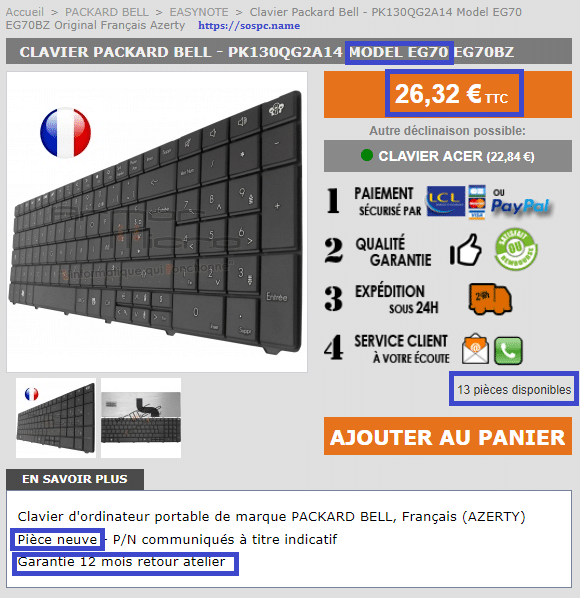




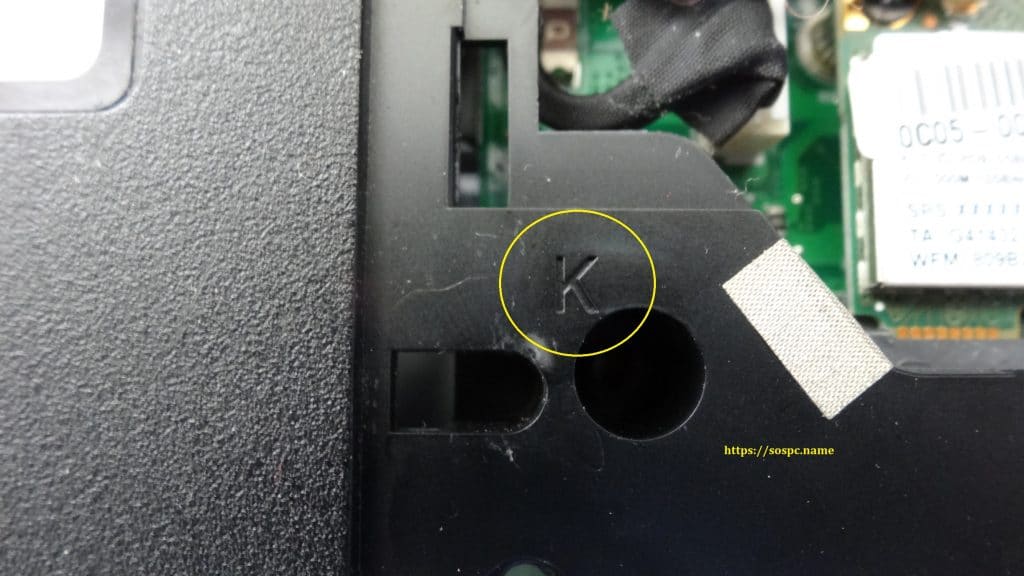
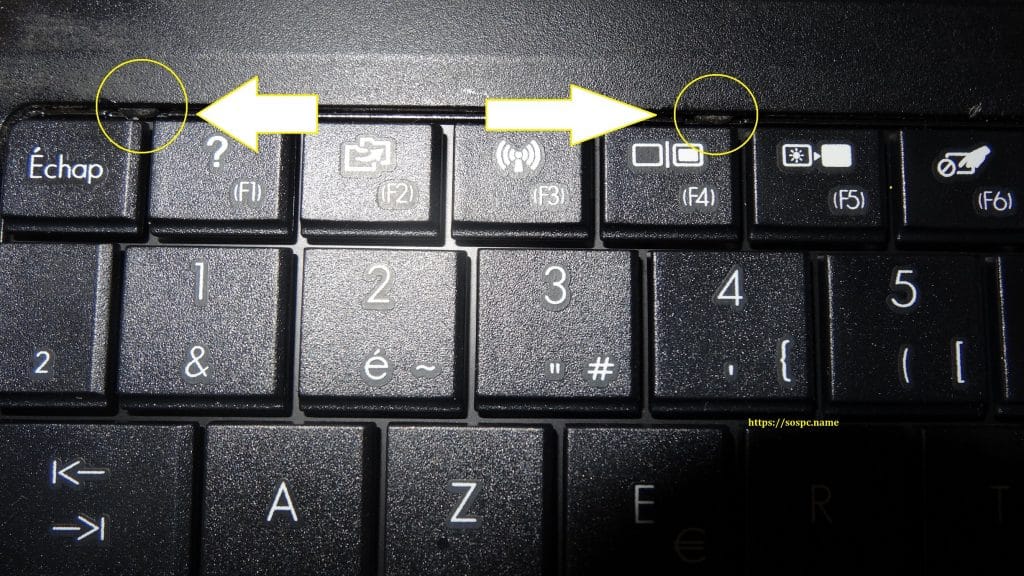
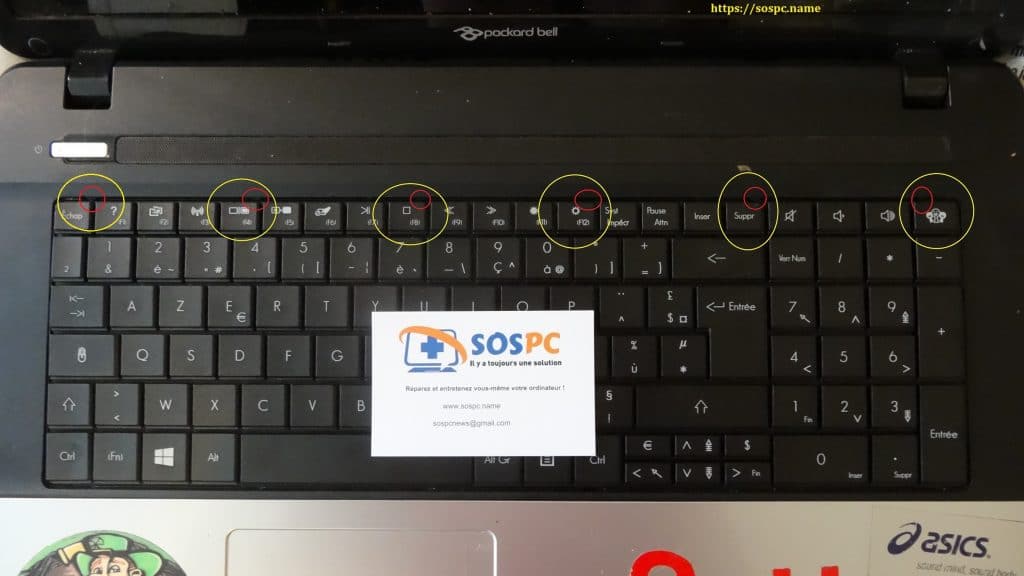
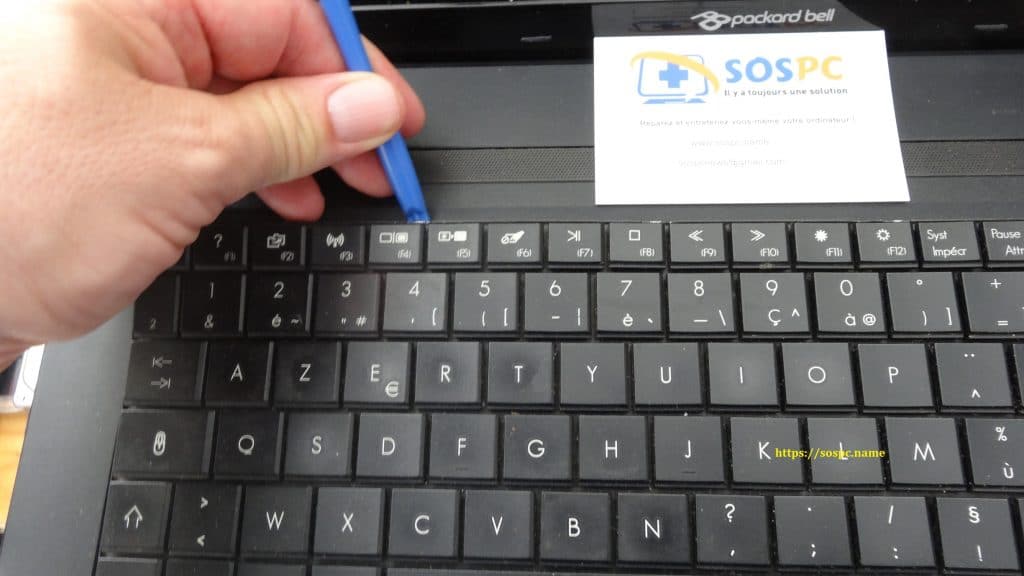

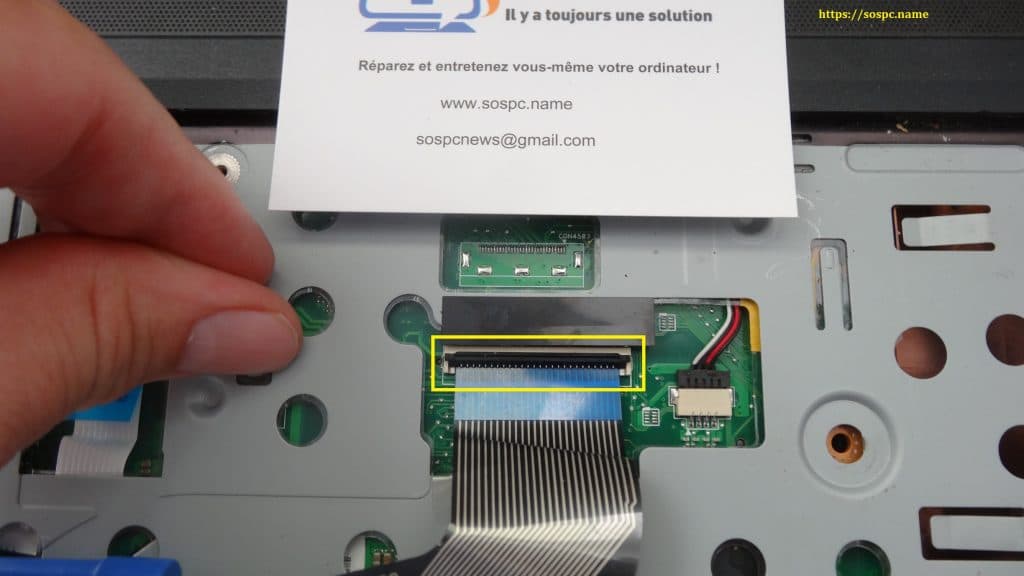





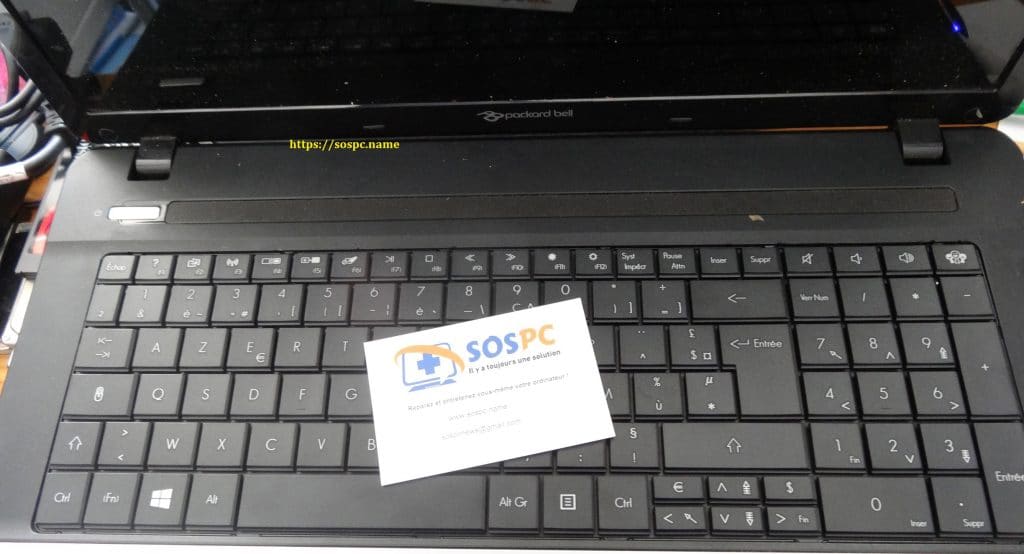
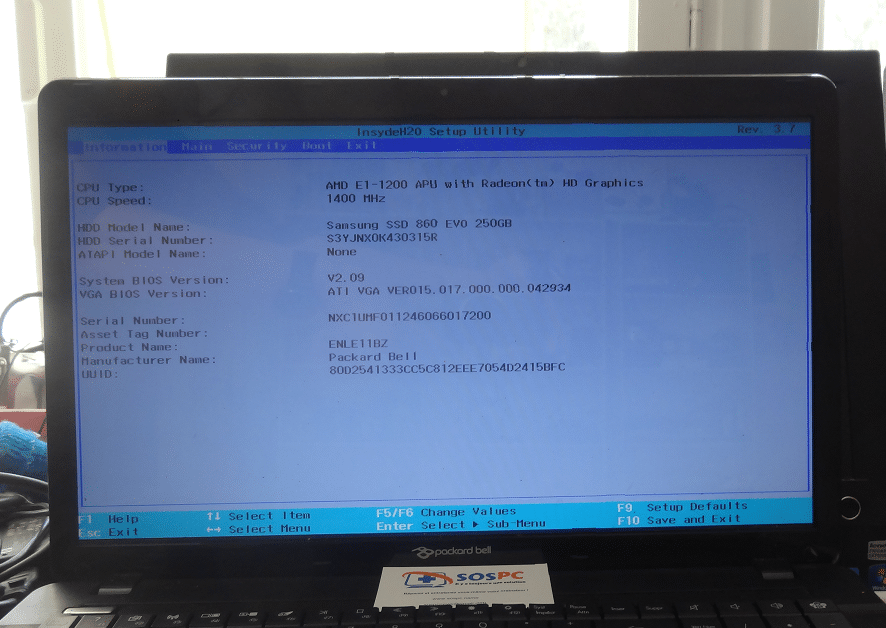

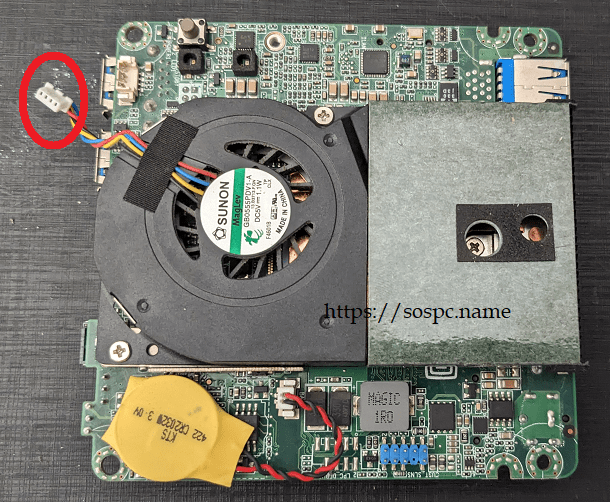
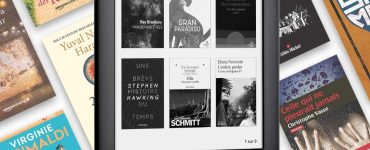



![[Proposition] Camomille un logiciel pour réduire la température de votre PC [Proposition] Camomille un logiciel pour réduire la température de votre PC image 1](https://sospc.name/wp-content/uploads/2024/07/Proposition-Camomille-un-logiciel-pour-reduire-la-temperature-de-votre-PC-image-1-80x60.png)

![[Bon plan] Trouvez et supprimez vos fichiers en doublon Trouvez et supprimez vos fichiers en doublon article sur www.sospc.name image 2](https://sospc.name/wp-content/uploads/2024/07/Trouvez-et-supprimez-vos-fichiers-en-doublon-article-sur-www.sospc_.name-image-2-80x60.jpeg)





